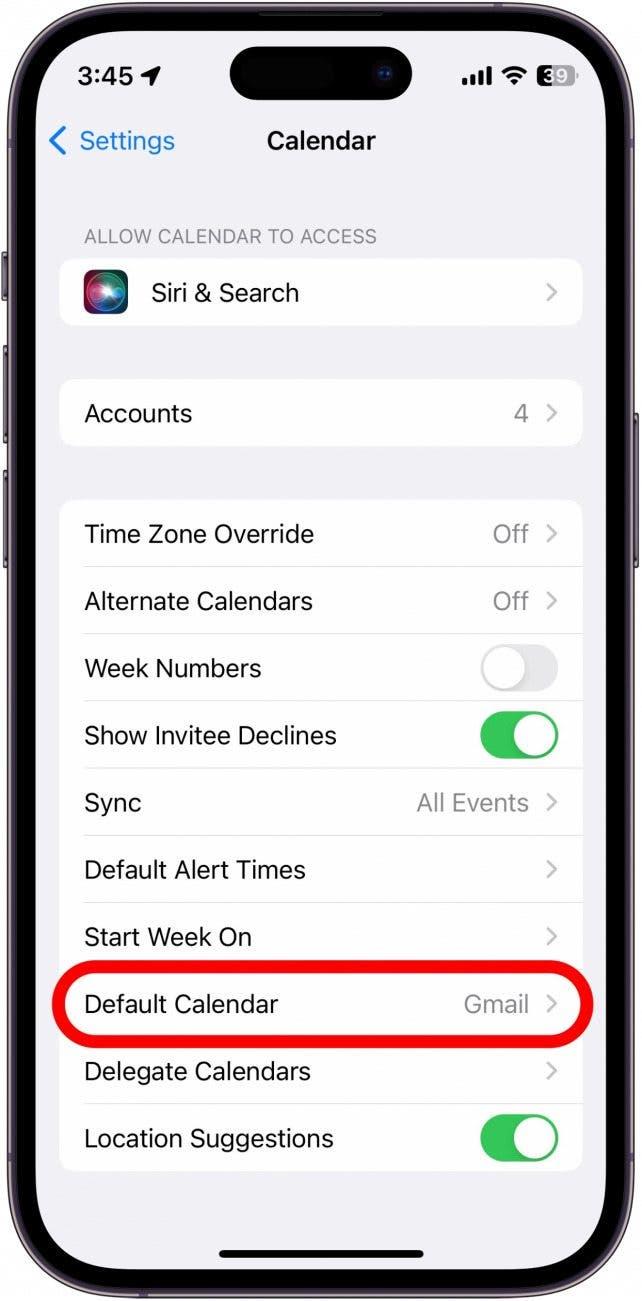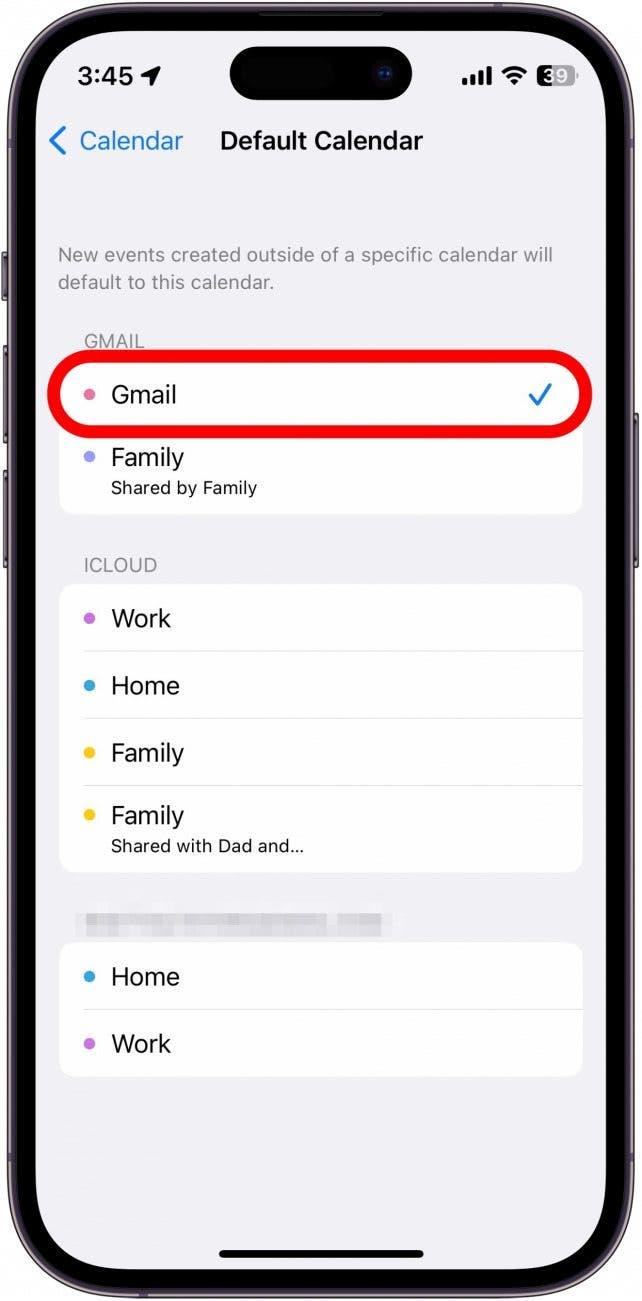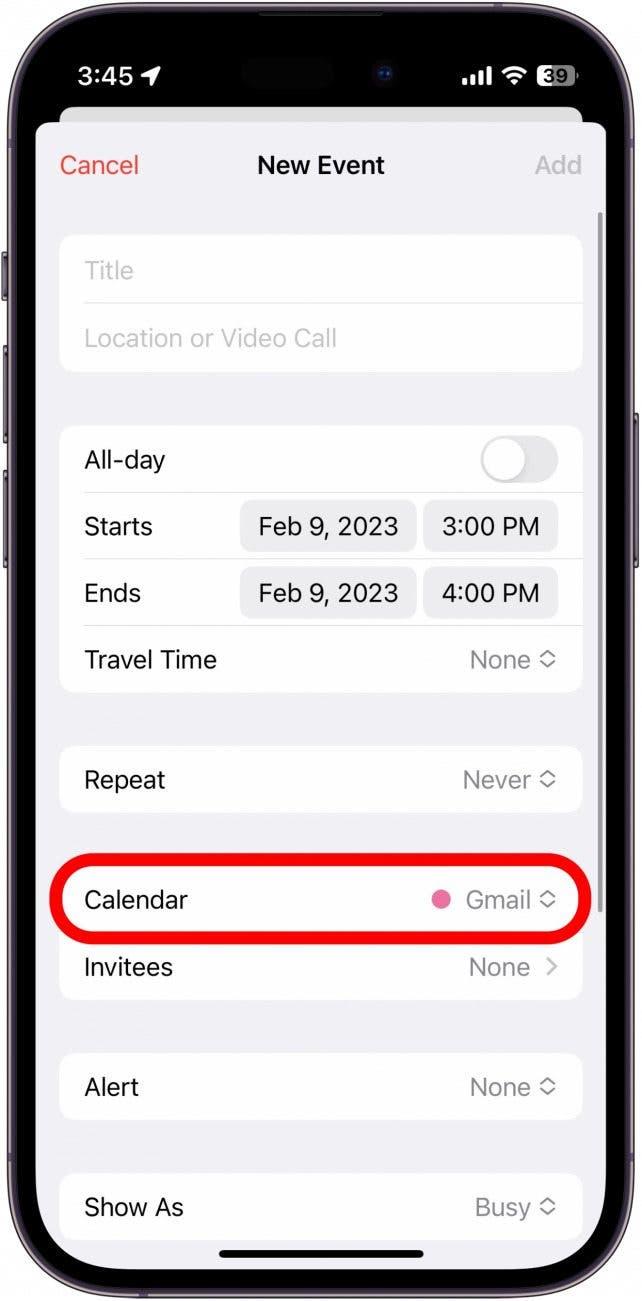Hai mai fissato un appuntamento di lavoro nell’app del calendario solo per scoprire che è stato programmato nel tuo calendario familiare piuttosto che nel tuo calendario di lavoro? Il problema è probabilmente il risultato di avere il tuo calendario familiare anziché il tuo calendario di lavoro impostato come calendario predefinito sul tuo iPhone. In questo consiglio, esamineremo come impostare un calendario predefinito su iPhone.
Perché adorerai questo consiglio
- Assicurati che gli eventi vadano al calendario che usi più frequentemente.
- Mantieni gli eventi di lavoro separati dagli eventi personali.
Come modificare il calendario predefinito su iPhone
L’impostazione di un calendario predefinito garantisce che tutti gli appuntamenti verranno automaticamente aggiunti al calendario giusto. E nelle occasioni meno frequenti in cui è necessario programmare un evento in un calendario diverso, puoi facilmente scegliere un calendario diverso durante la pianificazione. Per ulteriori suggerimenti e trucchi per il calendario per iPhone, assicurati di iscriviti al nostro suggerimento del giorno Newsletter . Ora, ecco come impostare il calendario predefinito sul tuo iPhone sul calendario che usi di più:
- Apri l’app impostazioni e tocca il calendario .
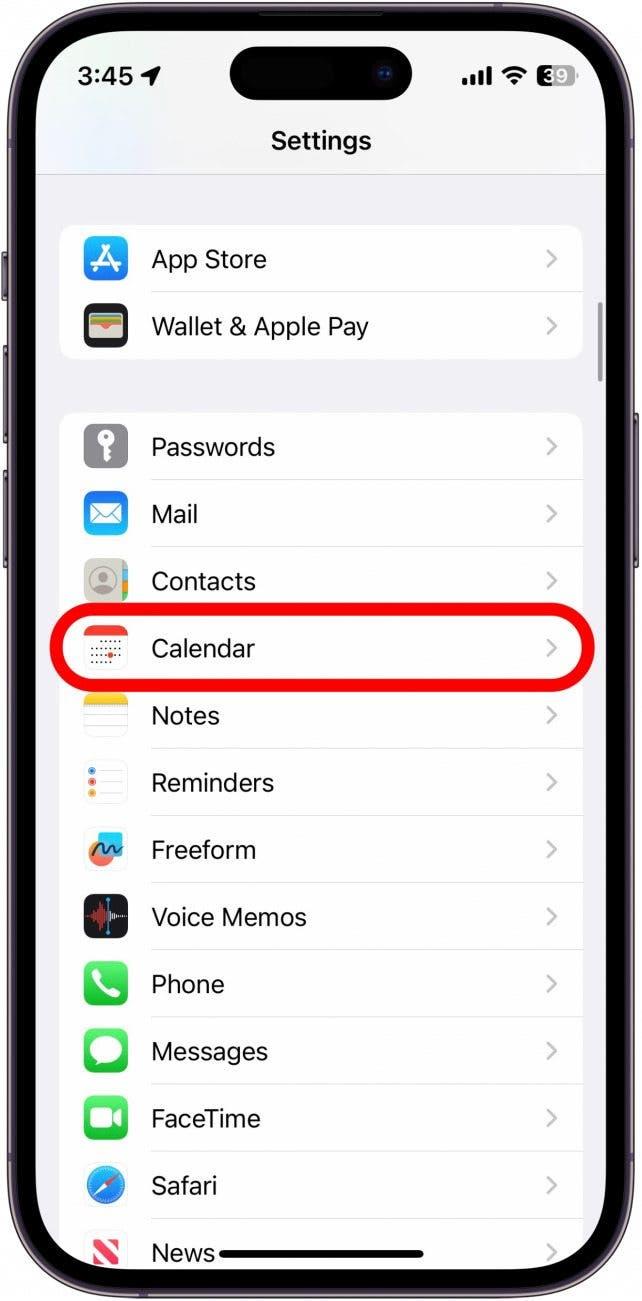
- Tocca calendario predefinito .

- Scegli il tuo calendario predefinito.

- Quando creando un nuovo evento , puoi scegliere a quale calendario dovrebbe essere assegnato toccando calendario .

Ecco come cambiare il calendario predefinito su iPhone. Ora, quando crei nuovi eventi, il calendario predefinito verrà automaticamente selezionato, ma puoi sempre scegliere di avere quell’evento assegnato a un calendario diverso. Quindi, scopri Come collegare i calendari Con il tuo calendario per iPhone!